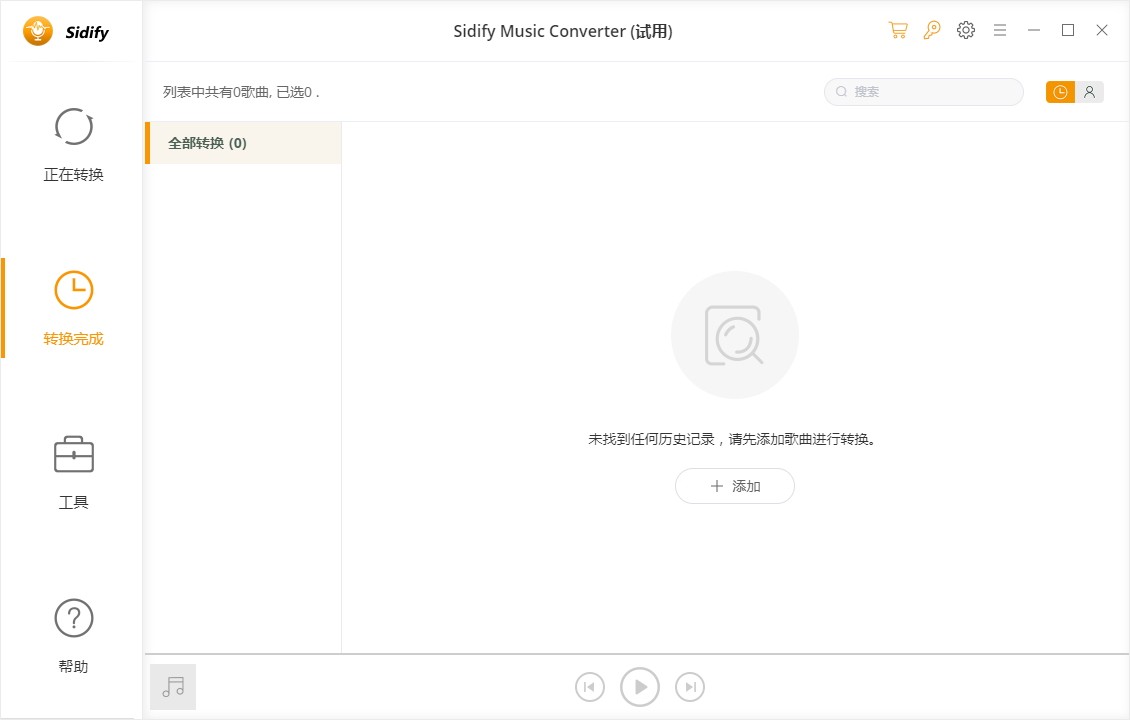Sidify Spotify Music Converter(音频转换器) v2.1.8 官方版
Sidify Spotify Music Converter是一款功能非常强大、专业实用的优质音乐转换软件,该软件可以帮助用户将Spotify歌曲、播放列表和收音机转换为常用的音频文件格式,其中包括MP3、AAC、WAV、FLAC等多种音频格式,该软件除了可以进行音频格式转换之外,还可以对转换完成的音频文件进行管理和播放;Sidify Spotify Music Converter还支持刻录CD、上传分享、编辑标签等功能,可以帮助用户将Spotify歌曲歌曲或者转换的音频文件刻录到CD光盘中,让用户可以对音频文件进行上传分享,让用户可以对音频文件进行标签编辑等多种操作。
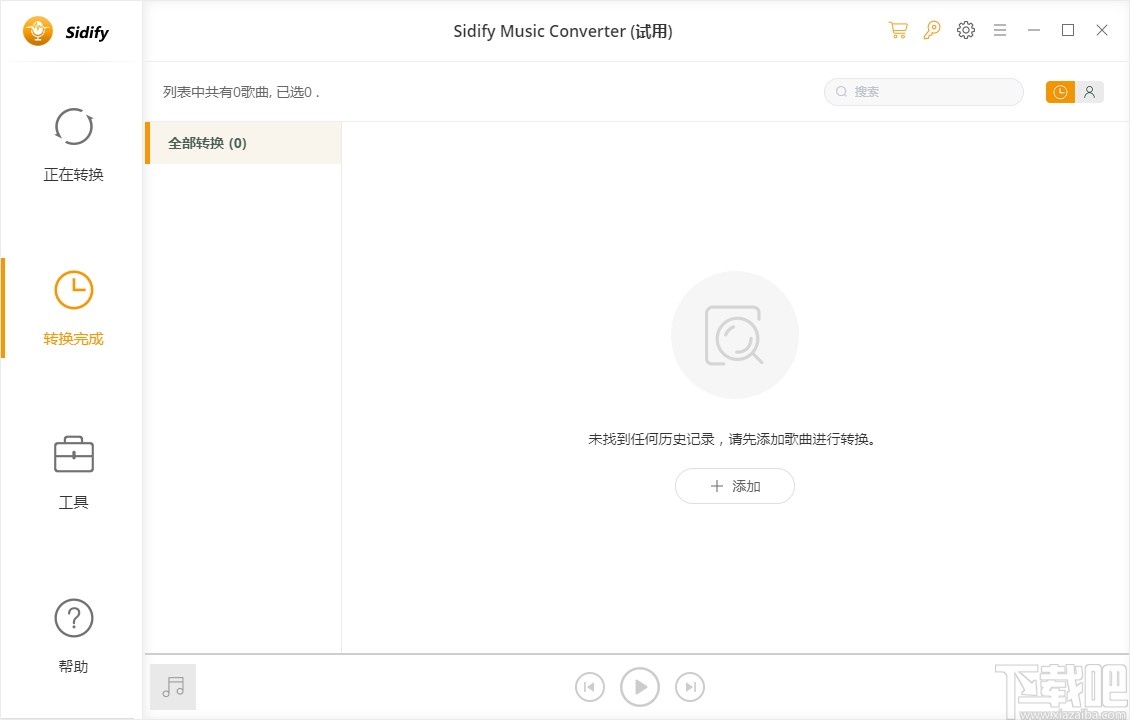
软件功能
以5倍速下载歌曲
对于那些希望将歌曲下载到本地驱动器的人来说,Sidify Music Converter是最佳选择。它使我们能够下载任何歌曲,播放列表,播客或广播,并保持100%的原始音频质量。将歌曲下载到本地磁盘后,您可以将它们传输到任何其他设备,如iPod,iPhone,Zune,PSP,MP3播放器,Walkman,DJ软件和其他便携式设备。
将歌曲/播放列表/播客/广播转换为MP3 / AAC / WAV / FLAC
Sidify Music Converter可帮助您将音乐转换为纯MP3,AAC,WAV和FLAC格式,只需三步即可完成。想要转换完整的播放列表?不用担心,通过将播放列表链接拖放到Sidify,Sidify还支持批量转换。
编辑和保留元数据以获得更原始的音乐库
实现歌曲的元数据可能是一个耗时且费力的过程,尤其是在您拥有大量音乐的情况下。Sidify音乐转换器不会让您弄乱音乐。通过使用Sidify转换歌曲,您几乎可以获得所有ID3标签,包括标题,艺术家,专辑,艺术品,曲目编号,唱片编号和年份,以组织您的音乐库。
如果需要标记信息的音乐曲目种类繁多,则可以使用内置的音乐标记编辑器来编辑歌曲信息。
将音乐刻录到CD或上传并共享到iTunes和Cloud Drive
Sidify的Music Converter支持一键式直接从转换后的歌曲中刻录CD。您所要做的就是,插入一张空白CD,单击“刻录CD”按钮开始刻录过程。此外,Sidify能够将转换后的歌曲和本地音乐上载和共享到OneDrive,包括一键式将音乐导出到iTunes库。
将本地音频文件转换为MP3 / M4A / AAC / WAV / OGG
使用内置的“格式转换器”,您可以将几乎所有流行和不受保护的音频文件转换为MP3,M4A,AAC,WAV,OGG,以便在其他便携式设备上播放。如果由于使用的软件或设备不支持该格式而无法播放或编辑某个音频文件,则始终可以使用Sidify Music Converter将音频格式从一种转换为另一种。
软件特色
将歌曲,播放列表,播客和广播转换为MP3 / AAC / WAV / FLAC
转换后保留100%的音频质量
保留ID3标签;以5倍的速度完成音频转换。
一键单击将音乐刻录到CD或将音乐共享到Cloud Drive
内置“格式转换器”,“ ID3编辑器”和“音频播放器”
与最新的Windows 10高度兼容
支持多达45种语言
高度兼容,免费更新和技术支持
Sidify音乐转换器与Windows 10/8/7完全兼容
支持不断升级,以适应每次更新
自动检查更新可确保在新版本可用时,可以获取程序的最新版本
使用方法
1、完成软件安装双击软件即可进入软件音频文件转换界面
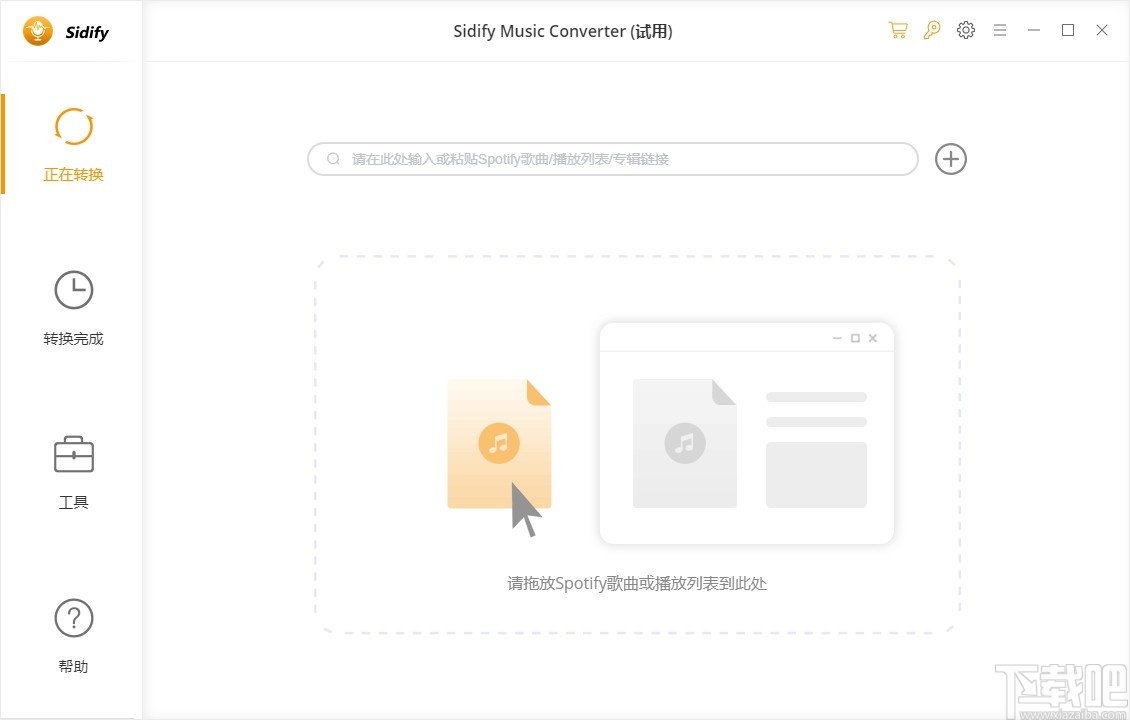
2、点击添加按钮弹出歌曲解析弹框,该弹框可以解析拖动到软件上的歌曲文件
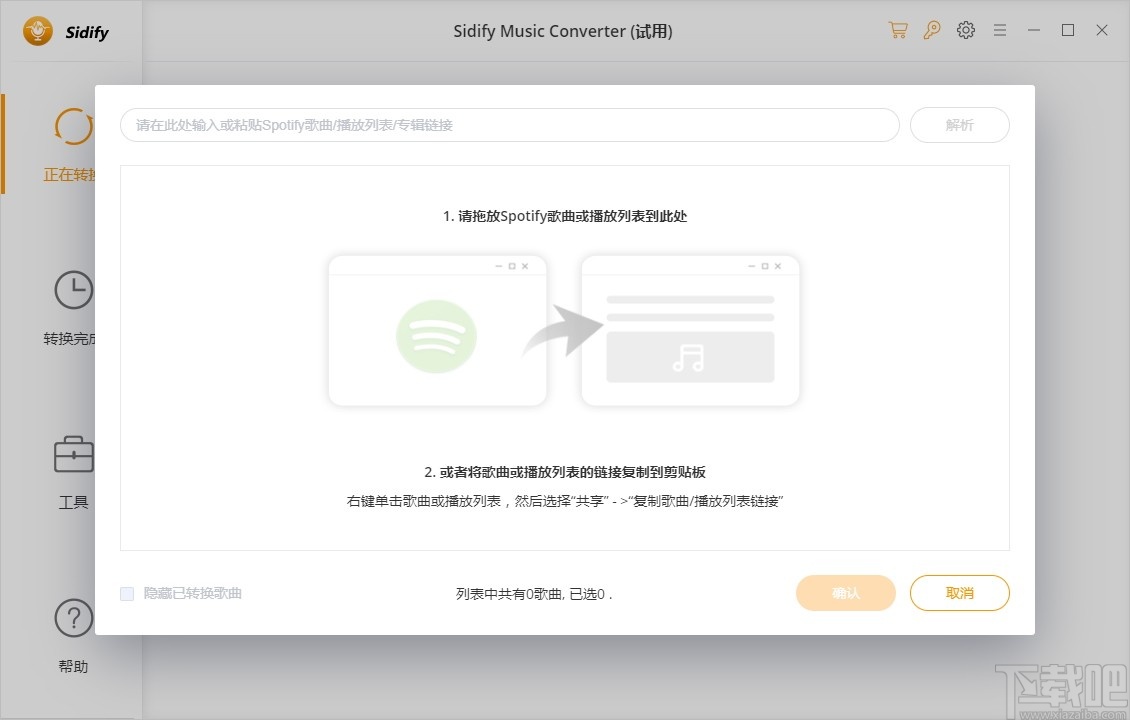
3、点击转换完成按钮可以对转换完成的音频文件进行播放和管理
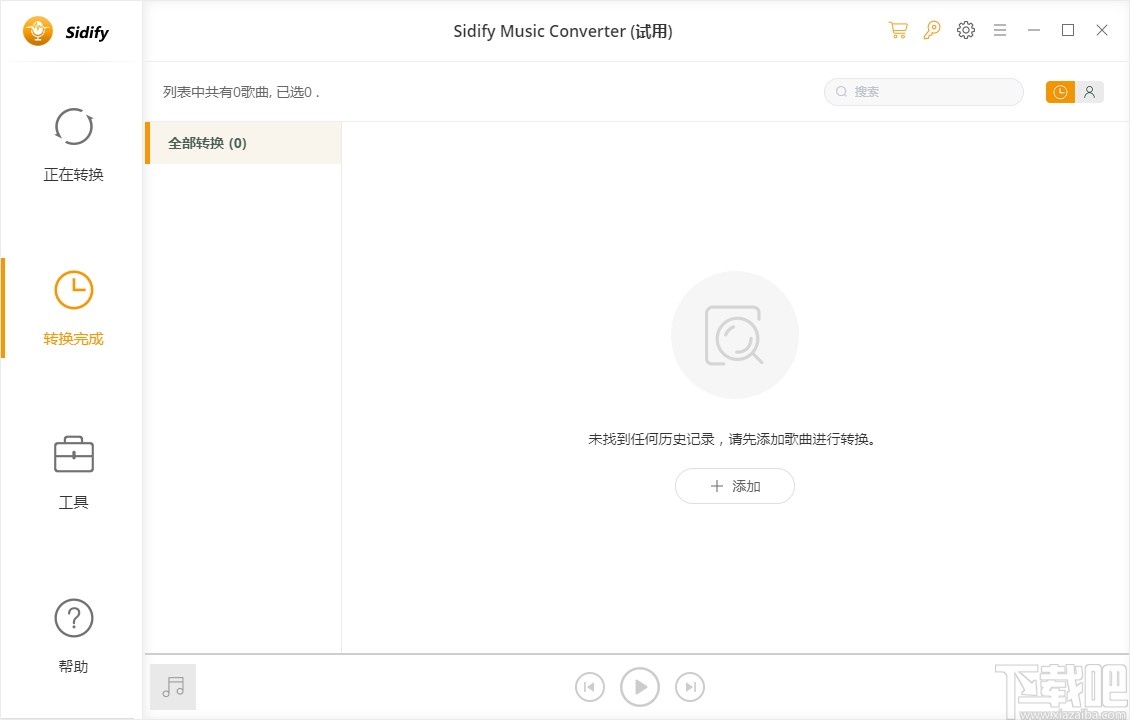
4、点击工具按钮进入软件工具管理界面,该界面可以进行格式转换、CD刻录、上传分享和编辑标签
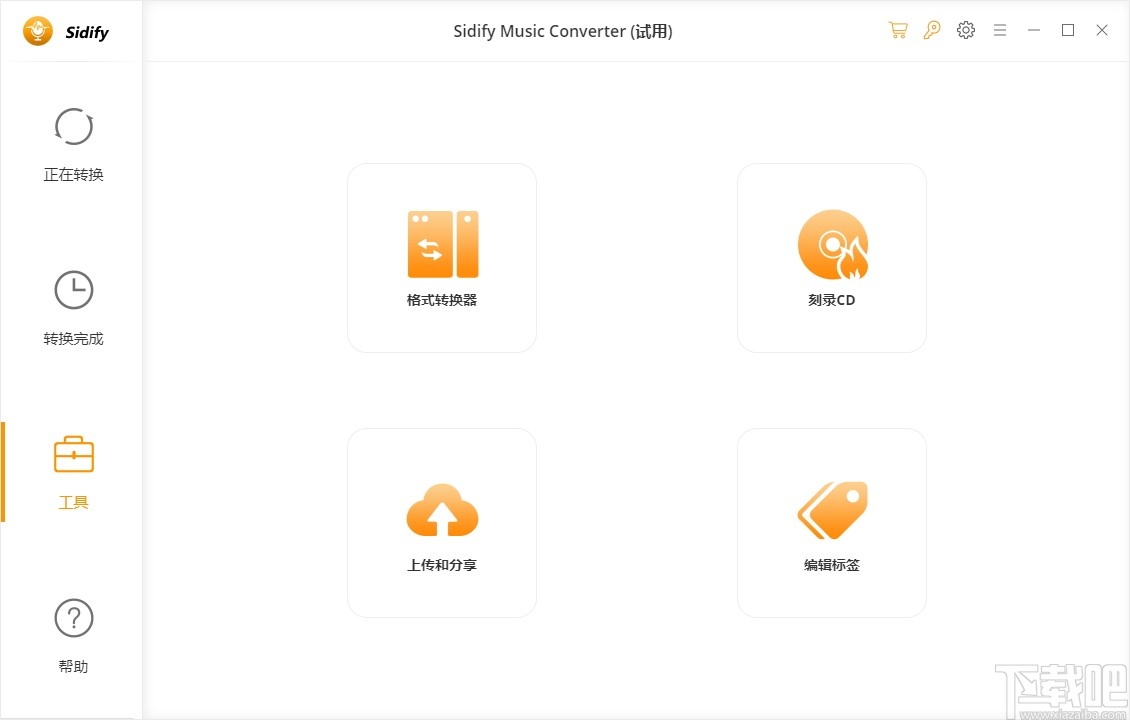
5、点击格式转换按钮可以进入音频格式转换界面
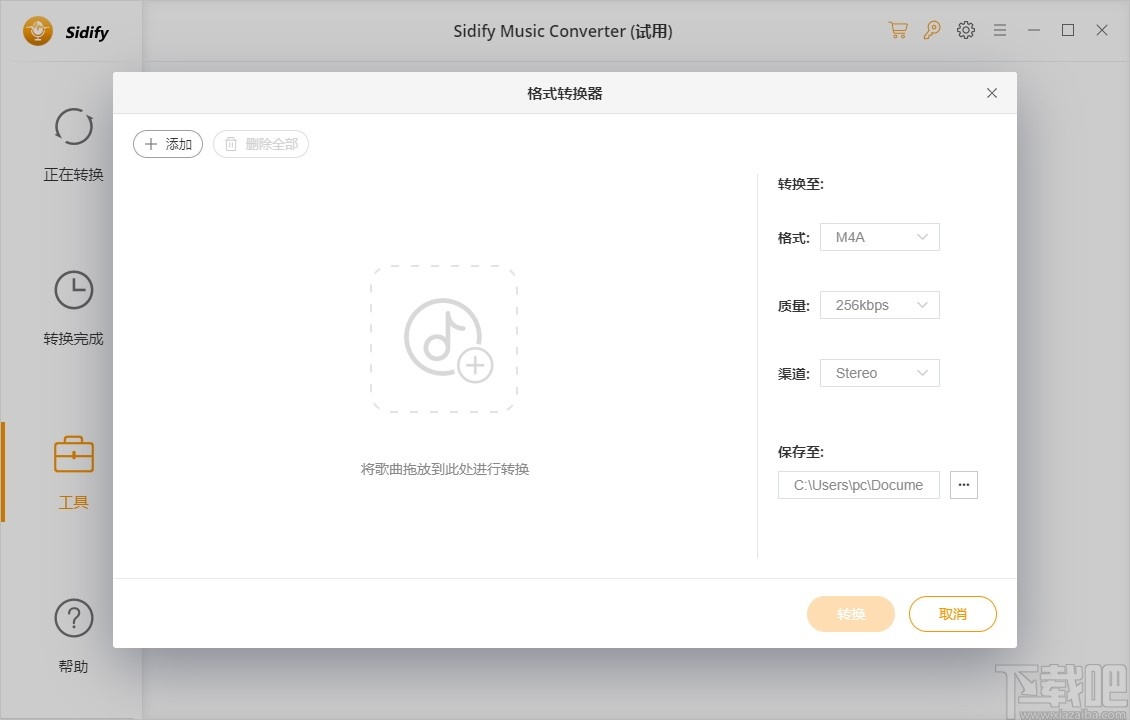
7、点击选择音频文件可以进行音频文件添加
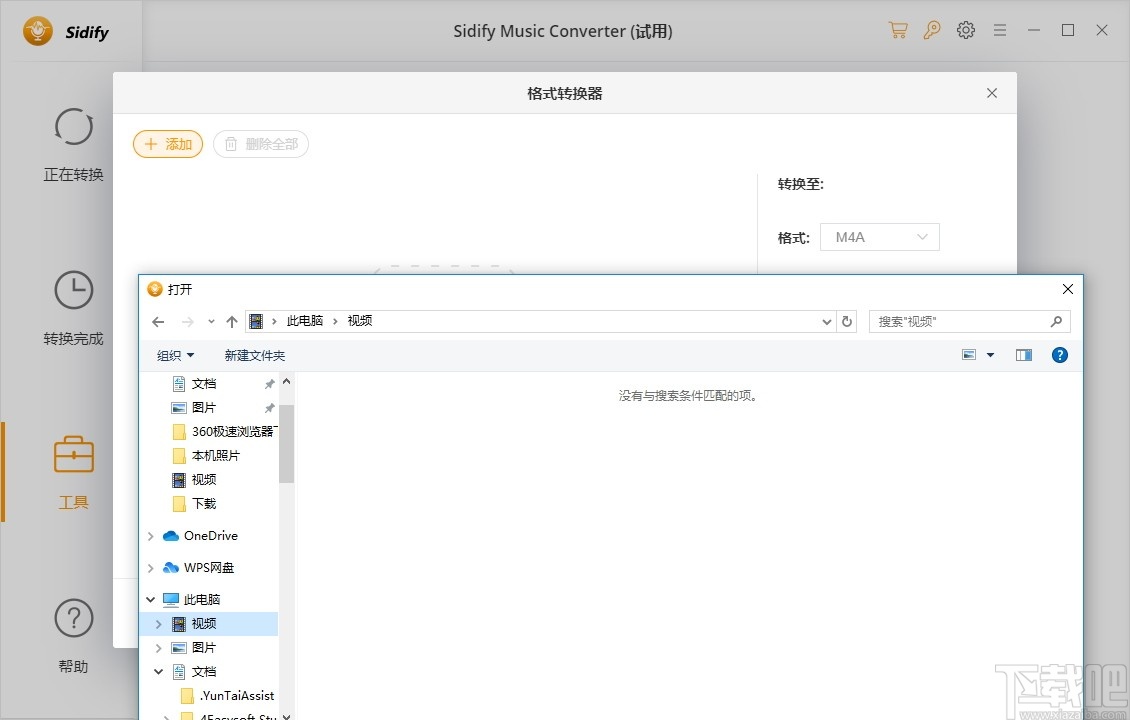
8、点击格式按钮可以进行音频转换格式自定义设置
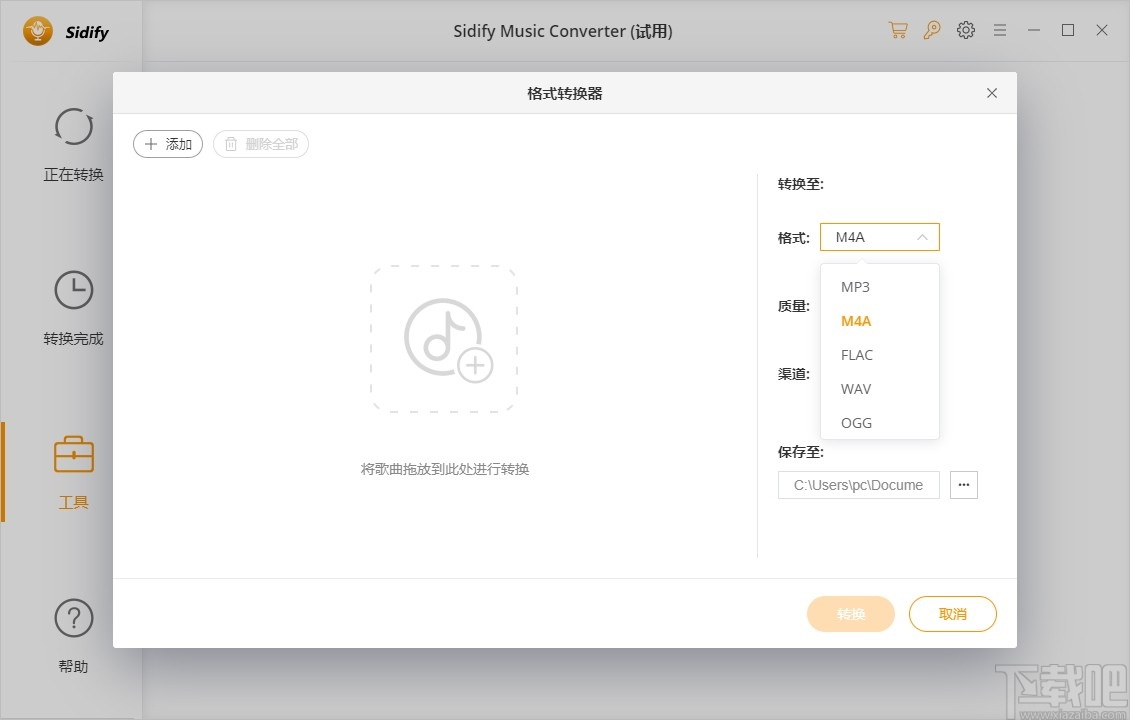
9、点击CD刻录按钮可以进入刻录CD界面,点击添加音频文件即可进行刻录操作
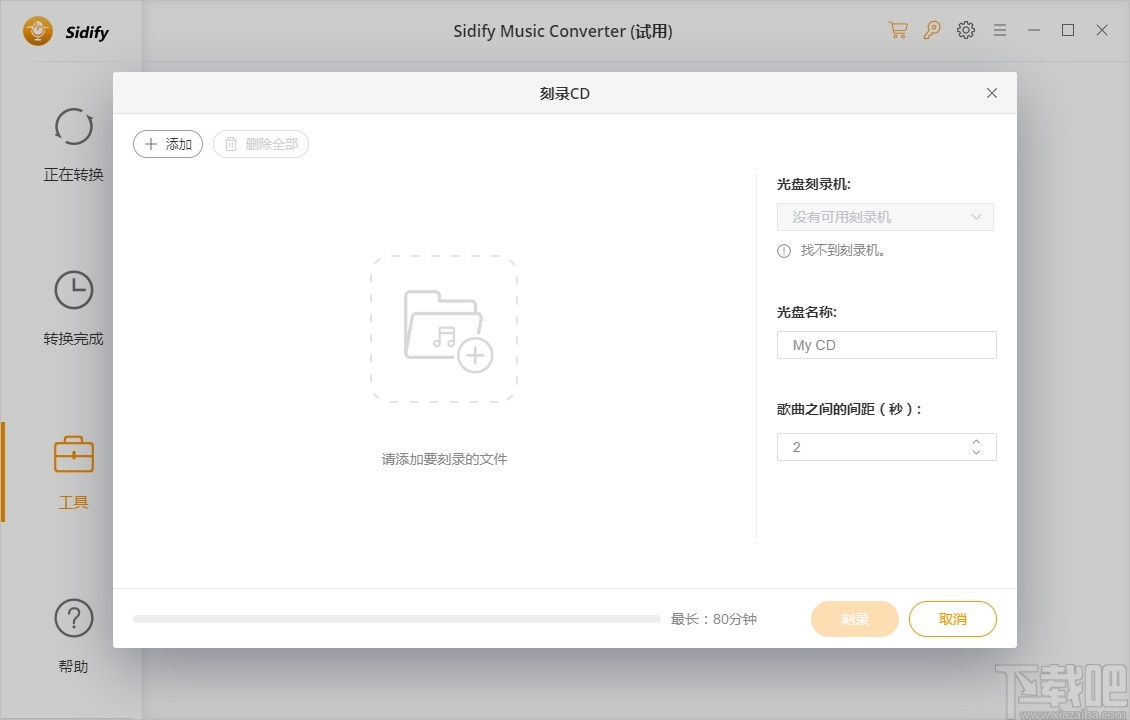
10、点击上传和分享按钮即可进行音频文件上传分享操作
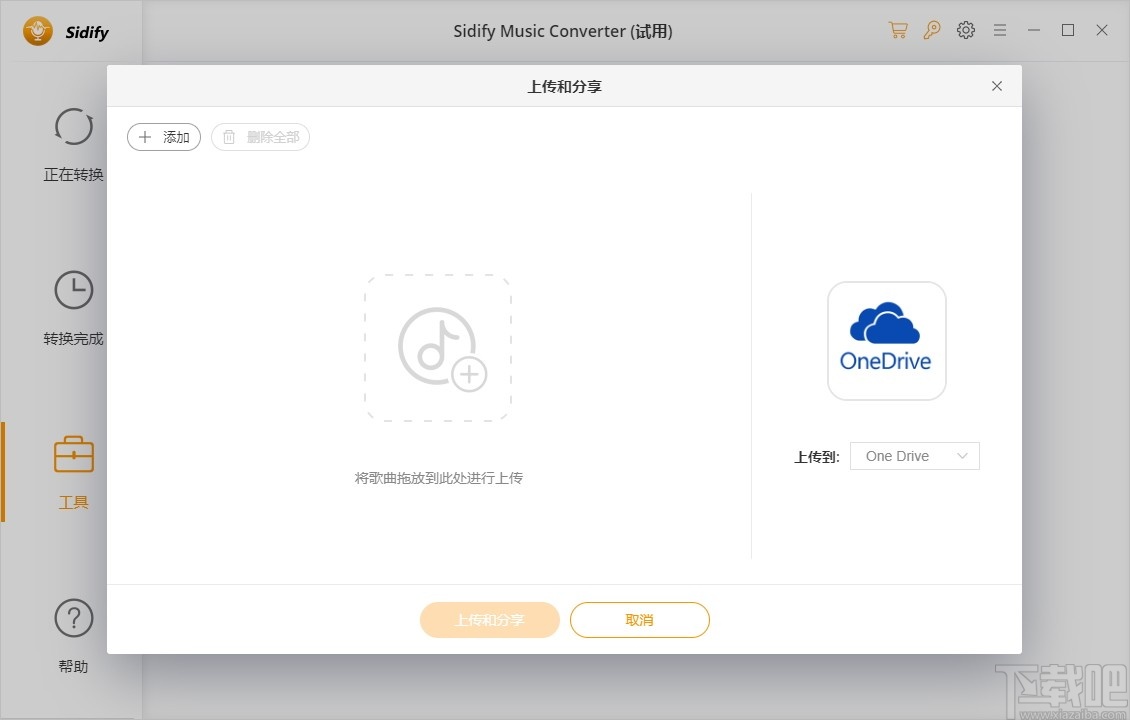
11、点击编辑标签按钮可以对音频文件进行标签设置
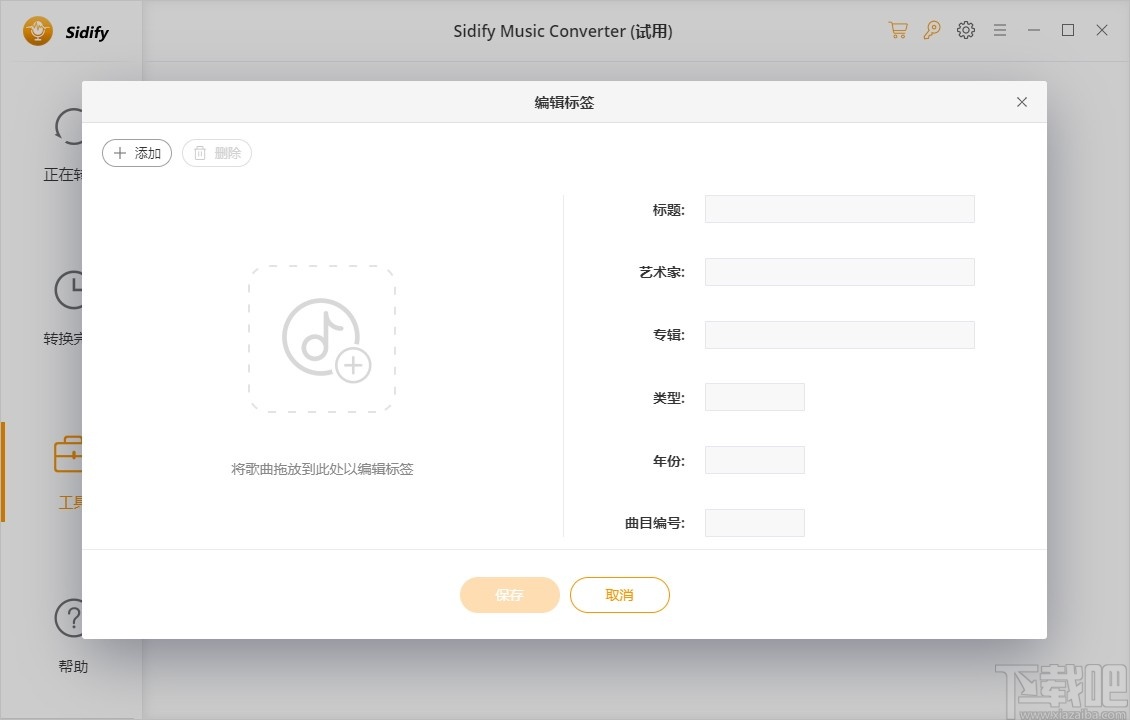
12、点击设置按钮弹出软件设置弹框,该弹框可以对软件转换和输出功能进行设置
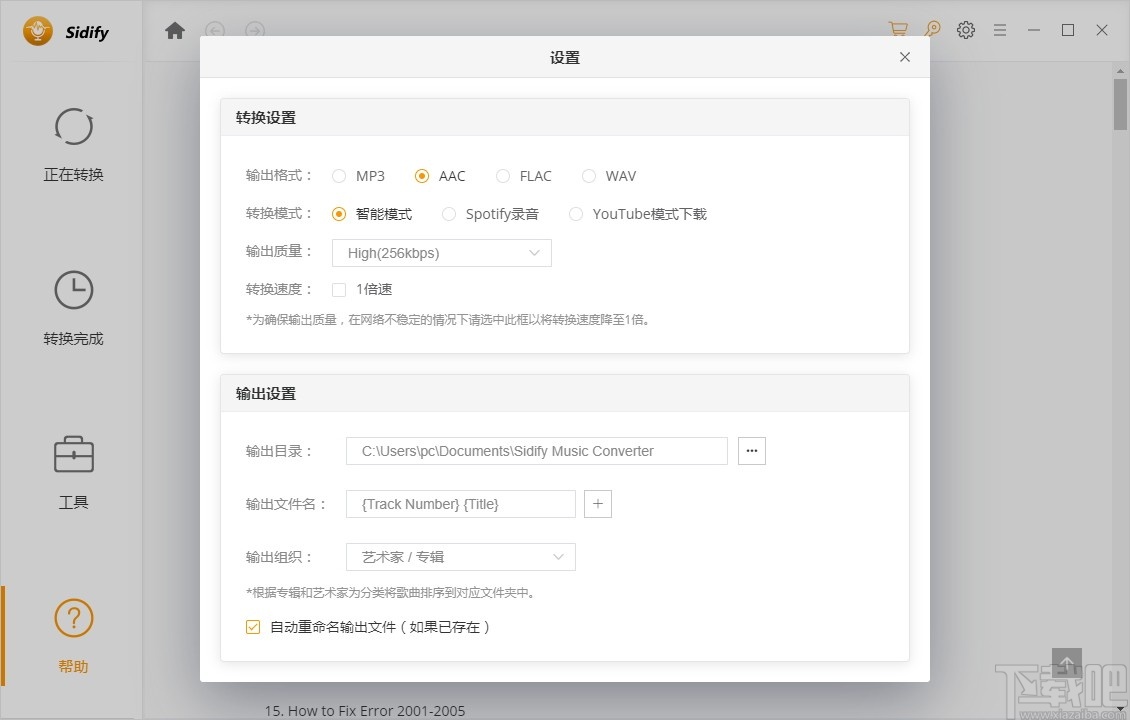
官方教程
第1步您可以直接单击图标打开下面的注册窗口,并完成注册过程。
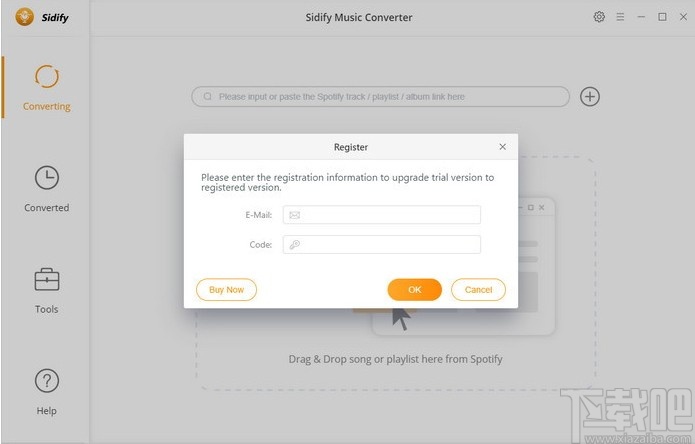
第2步将注册电子邮件和代码复制并粘贴到注册弹出对话框中。
注意:许可证信息区分大小写。并且,请不要在单词的开头或结尾添加空格。
第2部分:如何将Spotify音乐转换为MP3,AAC,WAV或FLAC格式?
第1步 启动Sidify音乐转换器和Spotify应用程序将同时自动打开。
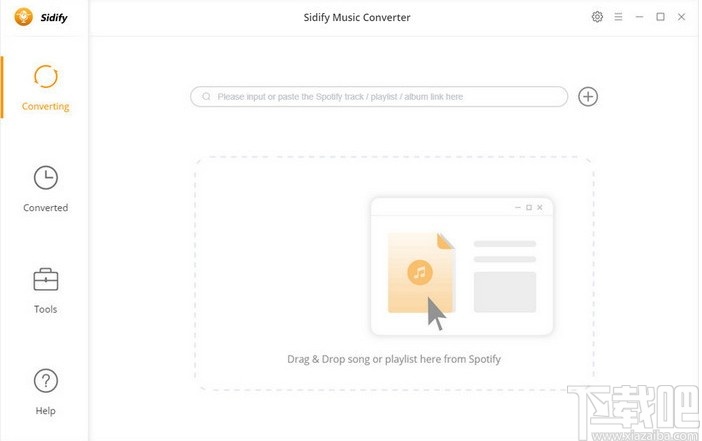
第2步单击以打开弹出窗口,该弹出窗口指示您将歌曲或播放列表拖放到此处。或者,您可以通过将播放列表或歌曲的链接复制到剪贴板来添加音乐。打开Spotify应用程序,检查您想要转换的歌曲或播放列表,然后将它们拖动到Sidify添加窗口。
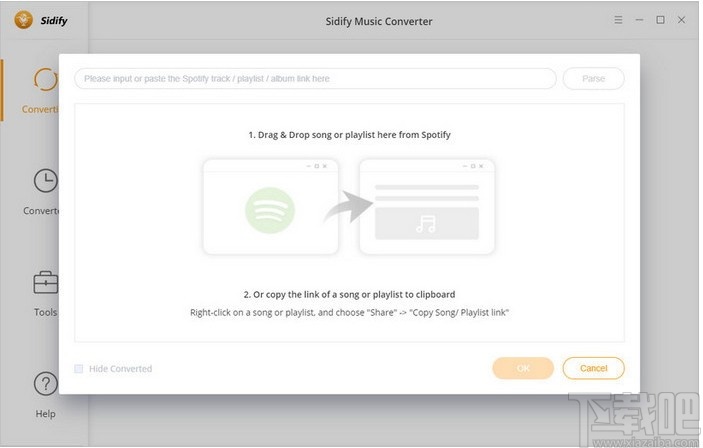
第三步单击设置主界面上按钮,然后会弹出一个窗口,您可以在其中设置输出格式,转换模式和输出质量。在转换设置中,您可以选择输出格式(MP3,AAC,WAV或FLAC),转换模式(智能模式,Spotify记录或YouTube下载),输出质量(高320kbps,中256kbps,低128kbps)和输出文件名。在输出设置中,您可以根据需要更改输出文件夹。如果不需要更改输出路径,则输出音频文件将保存在默认文件夹下。
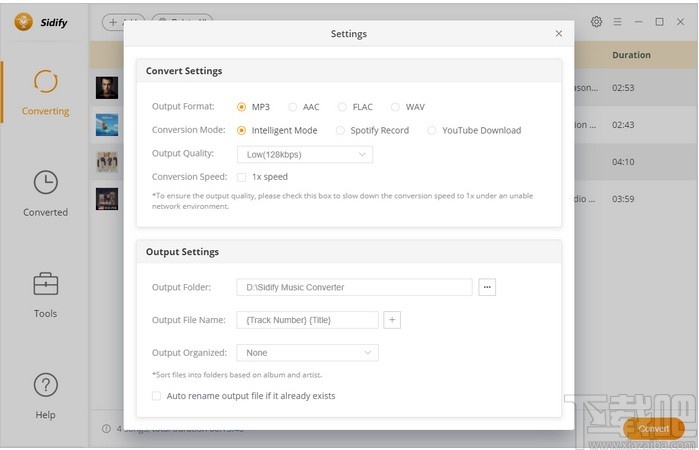
步骤4完成自定义后,单击“转换”按钮开始转换。转换完成后,您可以通过单击左侧面板上的“转换”选项卡找到转换后的音频。
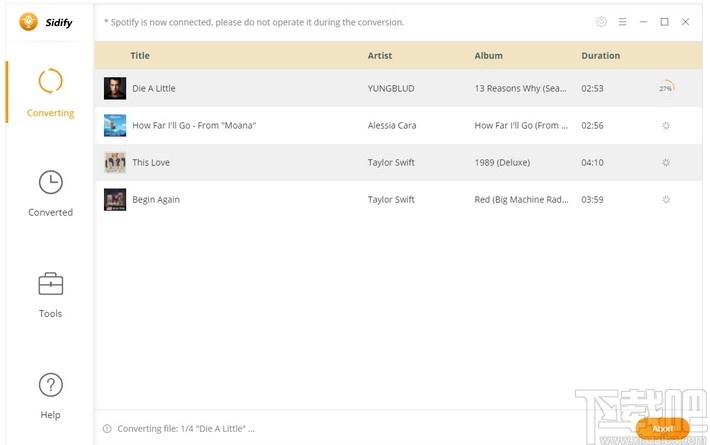
第3部分:如何使用Sidify音乐转换器编辑ID3标签信息?
Sidify Music Converter允许您读取,添加或编辑ID3标签信息,包括本地音频文件和转换后的Spotify音乐的标题,艺术家,专辑,年份,流派和曲目号。
转换完成后,您可以从转换后的列表中选择转换后的音频,然后单击以编辑ID3信息。或者,您可以单击“工具”->“编辑标签”以导入和编辑ID3标签,以获取更多本地音频文件。
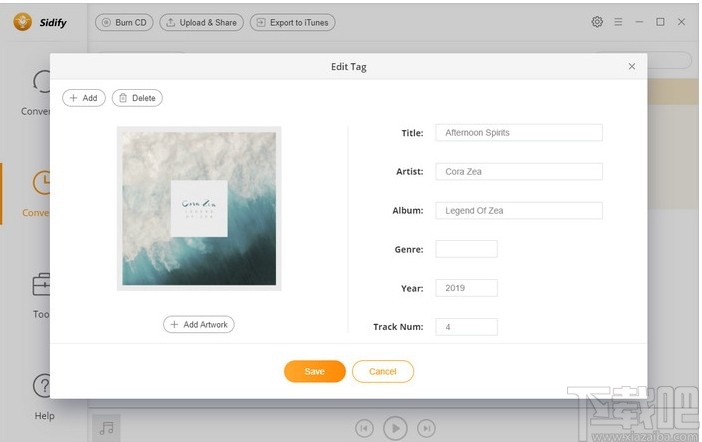
第4部分:如何将数字音频文件转换为MP3 / M4A / AAC / WAV / OGG
使用内置的“格式转换器”,您可以将本地音频文件转换为MP3,M4A,AAC,WAV,OGG,以便在其他便携式设备上播放。
单击“工具”->“格式转换器”以打开“音频转换器”窗口,然后将本地歌曲添加到此窗口以进行转换。
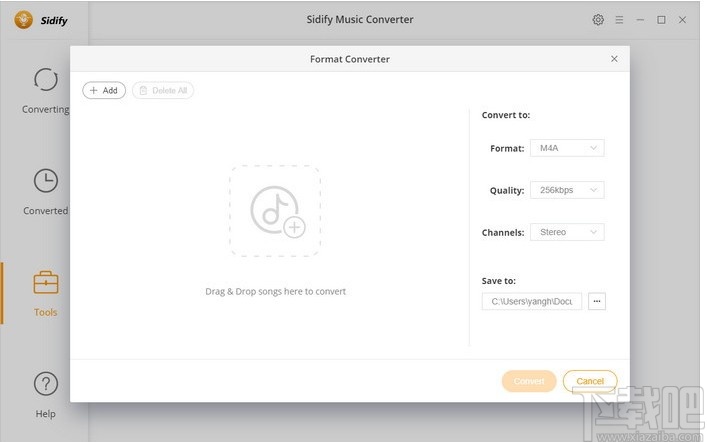
第5部分:如何将Spotify音乐刻录到CD
如果要继续将输出文件刻录到CD,只需插入一张空白CD光盘,然后单击“刻录CD ”按钮即可将转换后的Spotfiy音乐刻录到CD。有关更多详细信息,请参阅此分步教程:如何使用Sidify Music Converter将Spotify音乐刻录到CD
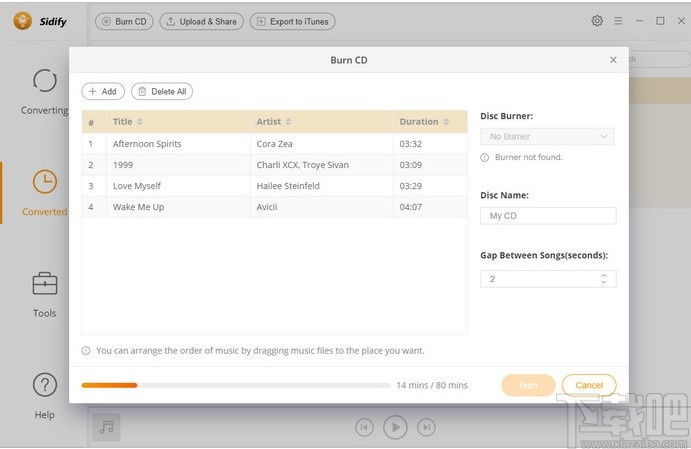
或单击“工具”->“刻录CD ”以添加更多本地音乐文件并开始刻录过程。
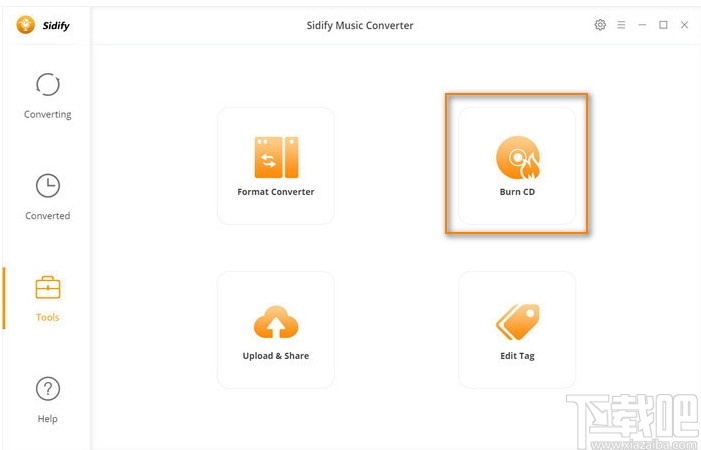
第6部分:如何将音乐Spotify到OneDrive
Sidify Music Converter支持将转换后的Spotify音乐或本地音乐上传到OneDrive进行备份。您可以按照以下步骤操作:
转换完成后,您可以选择转换后的Spotify音乐文件,然后单击“上载和共享”以打开“上载和共享”窗口,然后选择上载到OneDrive。
或单击“工具”->“上传和共享”以将更多音乐上传和共享到Cloud Drive。
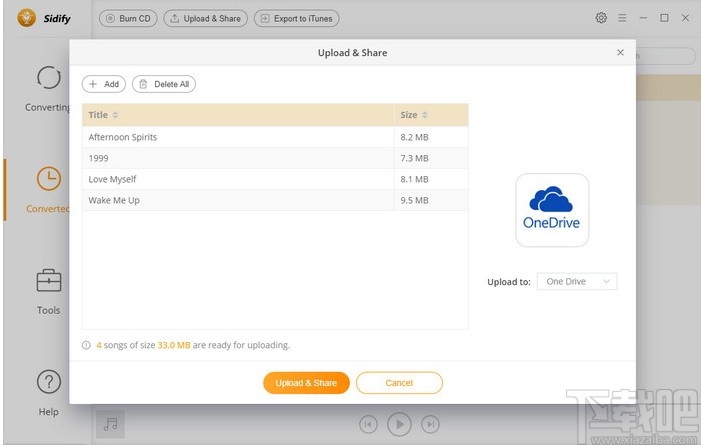
第7部分:如何导出Spotify音乐iTunes库
如果要继续将转换后的Spotify音乐导入iTunes库,只需从转换列表中选择音乐文件,然后单击“导出到iTunes ”即可开始导出。
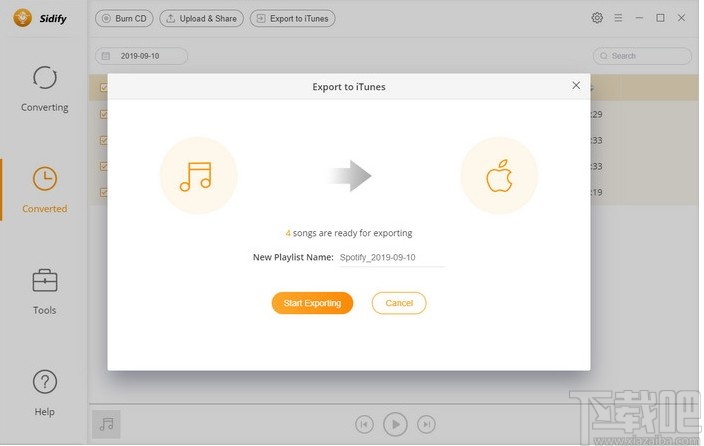
第8部分:如何使用Sidify音乐转换器播放输出音频
使用内置的音频播放器,您可以直接使用Sidify音乐转换器播放输出的音频。要播放转换后的Spotify音乐,只需在轨道视图面板上单击“ ”按钮即可。
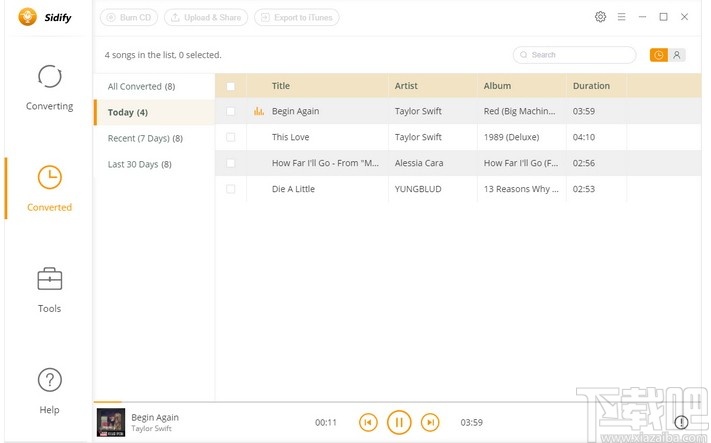
常见问题
1. Sidify和其他Spotify转换工具有什么区别?
Sidify Music Converter专为将Spotify歌曲,播放列表,播客和广播转换为MP3,AAC,WAV或FLAC格式而设计。它是最快的Sidify音乐转换器,可以以5倍的速度转换Spotify音乐,并保持320kbps的输出质量。此外,它还可以保留和编辑ID3标签,将Spotify音乐刻录到CD以及根据需要将Spotify音乐导出到iTunes。
2.我已经收到验证码。如何注册Sidify?
[1]运行Sidify并单击注册,将显示注册窗口。
[2]填写您的电子邮件地址和从电子邮件中收到的代码,然后单击“确定”。
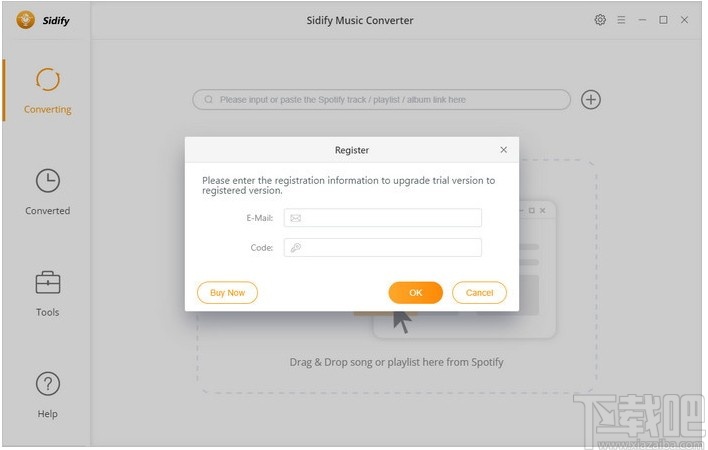
3.我收到“无效代码”。我该怎么办?
[1]请确保您运行的程序正确。
[2]在填写您的电子邮件和代码时,意外添加了多余的空格。请检查注册信息之前或之后是否有空格。
如果仍然收到错误消息,请通过 support@sidify.com 与我们的支持团队联系以寻求帮助。
4.为什么我只能转换每个音频的前3分钟?
这是免费试用版的限制。要解除限制,请购买许可证。
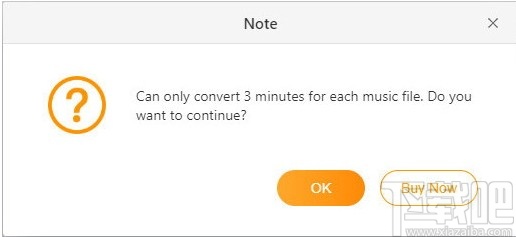
5. Sidify支持转换和导出为哪种音乐?
当前,Sidify Music Converter专为将Spotify歌曲,播放列表和播客转换为MP3,AAC,WAV或FLAC格式而设计。
6.“智能模式”的功能是什么?
智能模式是Spotify记录模式和YouTube下载模式的组合。在Sidify设置窗口中选择“智能模式”时,转换率将大大提高,因此您可以根据需要获取Spotify曲目。
7.我可以从Spotify转换我的整个播放列表吗?
绝对是 通过将播放列表从Spotify拖放到Sidify,可以一次导出Spotify播放列表中的所有歌曲。
8.如何按艺术家/专辑文件夹分类输出音频?
启动Sidify,然后单击右上角的“设置”,您可以在其中选择希望的输出文件组织方式-“艺术家/专辑”,“艺术家”,“专辑”,“艺术家/专辑”或“没有”。
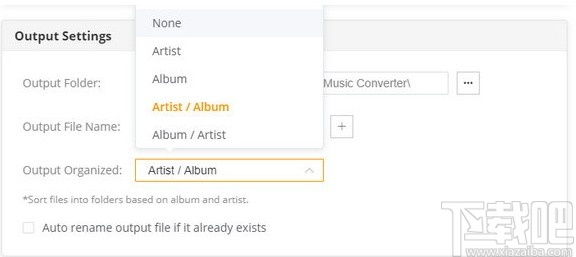
9.某些转换歌曲的音量低于原始歌曲的音量。有什么办法可以改善吗?
如果要完整下载歌曲,建议您在Spotify中更改设置。最重要的是取消选中Spotify中的“为所有歌曲设置相同的音量”框。
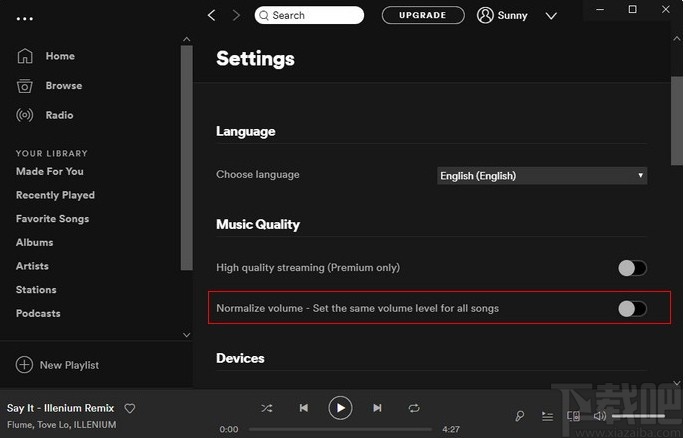
10.错误1001、1002、1004、1009、2000、2001-2005和错误-1的解决方案
注意:如果有多个设备登录到同一Spotify帐户,请确保在使用Sidify程序下载Spotify音乐时选择“此计算机”在Spotify上播放音频。
[1]错误代码1001:
原因:转换Spotify音乐时无法播放Spotify音乐。
解决方案:请参阅我们的错误1001解决方案。
[2]错误代码1002(错误1007或错误1008):
原因:无法在Spotify上播放当前音乐
解决方案:请参考我们的错误1002解决方案。
提示:如果您手动启动Spotify应用,请重新启动Sidify程序以进行尝试。
[3]错误代码1004:
原因:无法在Spotify上播放当前音乐;单击“转换”按钮后,Spotify崩溃
解决方案1:请参考错误1004的解决方案在Spotify上重新转换音乐或调整某些设置。
解决方案2:如果单击“转换”按钮后Spotify崩溃,建议您切换到“智能模式”或“ YouTube下载”模式。
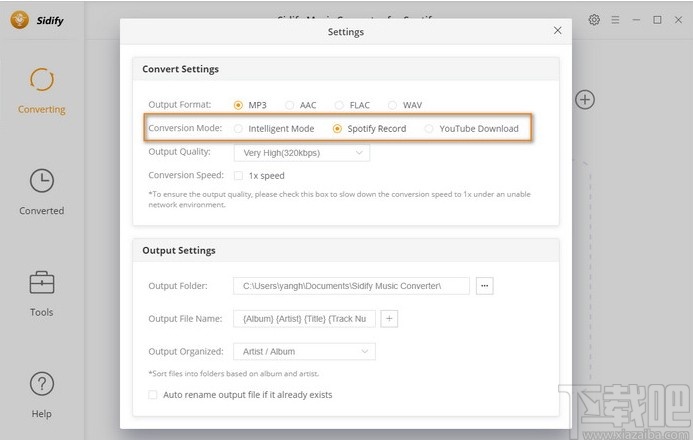
[4]错误代码1009:
原因:所选的“输出文件夹”无权读取/执行/写入/删除文件
解决方案:在开始转换之前,请更改其他“输出文件夹”,并在“组织的输出”上选择“无” 。
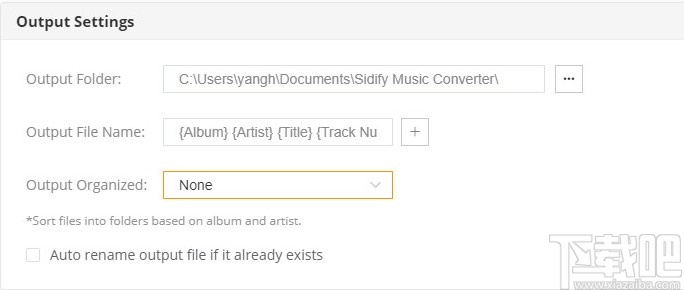
[5]错误代码2000:
原因: “输出文件夹”的磁盘空间不足
解决方案:释放Sidify Music Converter的“ “输出文件夹”下的一些空间,或将输出文件夹更改为另一个输出目录。
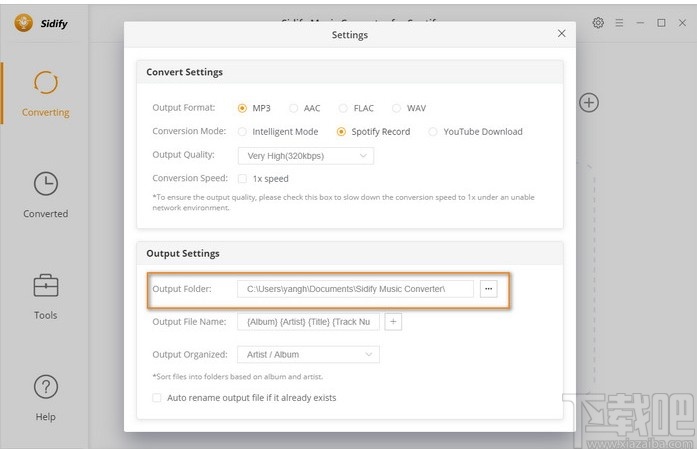
[6]错误代码2001-2005:
原因:程序在“ YouTube下载”转换模式下遇到查询不匹配,查询失败,下载失败等错误
解决方案:非常抱歉通知您,目前没有解决错误2001-2005的解决方案,因此,建议您选择“ Spotify Record ”作为转换模式。
[7]错误-1:
原因:程序发生未知错误,无法成功转换Spotify音乐。
解决方案:您可以稍后再试一次,或者在程序设置下更改转换模式。
注意:如果上述解决方案无法解决问题,请通过电子邮件将以下信息发送到我们的支持团队: support@sidify.com。解决方案可用后,我们会将您的反馈意见提交给我们的开发人员,并通知您。
1.您正在使用哪个Windows操作系统?Windows 7、8或10?是32位还是64位?
2.您选择什么输出格式?
3.请向我们发送Sidify的日志文件。您可以通过以下步骤找到它们:Sidify程序,菜单>打开日志文件> logs。它们分别命名为record.log,Sidify Music Converter.log和spotify.log。
-
音频转换专家
21.1 MB/2020-08-17音频转换专家免费版是一款操作简单,功能强大的音频转换软件,它是涵盖了音频格式转换、音频合并、音频截取、音量调整等功能的超级音频工具合集。音频转换专家免费版功能简介:1.音乐格式转换:在不同的音频格式之间互相转换。2.音乐分割:把一个音乐文件分割成几段。3.音乐截取:把您喜爱的音乐文件截取出精华的一段加以保存。4.音乐合并:把多个不同或相同的音乐格式文件合并成一个音乐文件。5.iphone铃声制作:
-
Abyssmedia Audio Convert Plus
3.8 MB/2020-08-17AudioConvertPlus是一款由Abyssmedia推出的强大、专业的音频转换工具,可以将CD音轨直接转为mp3、wma、ogg或wav格式。高品质的32位转换引擎能帮
-
Abyssmedia MIDIRenderer
7.45 MB/2020-08-17AbyssmediaMIDIRenderer是一个简单实用的MIDI转换软件,它可以将MIDI格式转换为WMA、MP3等流行的音乐格式,你也可以把它当做一个便携的MIDI音乐播放
-
Bigasoft WTV Converter
15.05 MB/2020-08-17BigasoftWTVConverter是一款操作简单、功能强大的WTV视频转换工具,它可以帮助用户快速转换wtv的视频格式。而且本款工具能够支持转换的格式非常多,包括AVI,
-
Bigasoft M4A Converter
12.51 MB/2020-08-17BigasoftM4AConverter是一款方便易用的m4a音乐格式转换器。该软件允许用户把流行的音频格式转换到M4A等音频文件,也支持视频和音频格式转换到M4A等,包括转换
-
Free CD Ripper
1.22 MB/2020-08-17FreeCDRipper可以rip您的音频CD到Bin/Cue。也能够刻录您的音频Bin/Cue镜像。-您可以ripCD音乐音频到MP3。-您可以ripCD音乐音频到OGGVORBIS。-您可以ripCD音乐音频到FLAC。
-
Free Audio Extractor
3.07 MB/2020-08-17FreeAudioExtractor是一个提取或转换音频的工具,支持将FLV,MP4,AVI,WMV,ASF,MOV,MP3,WMA,M4A,AAC,WAV,MP2等格式转换到Mp3,Ogg,Flac。FreeAudioExtractor简单易用并且是..
-
Any Audio Converter
16.29 MB/2020-08-17音频转换器AnyAudioConverter是一款专业的音频文件转换处理软件,几乎支持所有音频格式,例如:MP3,WMA,WAV,AACandOGG。支持从AVI,MPEG,MP4,WMV,ASF等等...
- 一周最热
- 总排行榜
-
2
ImTOO iPod Computer Transfer
-
3
MIDI-TO-MP3
-
4
MP3 To Wav Decoder
-
5
MP3 to SWF Converter
-
6
CD转MP3格式转换器
-
7
MP3音频转换通
-
8
CD to MP3转换王
-
9
Power MP3 WMA Converter
-
10
音频转换专家
-
2
78ky开元国际官网版
-
3
红河西元棋牌
-
4
西元棋牌官方正式
-
5
78884浦发娱乐
-
6
盛世app手机版
-
7
8236.cσm天下棋牌官方版
-
8
盛世app最新版
-
9
松江一道棋牌app官网版
-
10
8236.cσm天下棋牌官网版
您可能感兴趣的专题
-

男生必备
男生们看过来!
-

安卓装机必备
-

女生必备
女生必备app是拥有众多女性用户的手机软件,作为一个女生,生活中像淘宝、京东这类线上购物软件可以说是少不了的,小红书这种穿搭、化妆分享平台也很受欢迎,类似于西柚大姨妈、美柚这种专为女生打造的生理期app更是手机必备,还有大家用的最多拍照美颜app是绝对不能忘记的,除此之外对于一些追星女孩来说,微博也是一个必不可少的软件。超多女生必备软件尽在下载吧!
-

迅雷看看使用教程
迅雷看看播放器是一款多功能在线高清多媒体视频播放器,支持本地播放与在线视频点播,采用P2P点对点传输技术,可以在线流畅观看高清晰电影。不仅如此,迅雷看看不断完善用户交互和在线产品体验,让您的工作与生活充满乐趣。
-

驱动精灵
驱动精灵是一款集驱动管理和硬件检测于一体的、专业级的驱动管理和维护工具。驱动精灵为用户提供驱动备份、恢复、安装、删除、在线更新等实用功能,也是大家日常生活中经常用到的实用型软件之一了。
-

拼音输入法
对于电脑文字输入,拼音输入法是一种非常受欢迎的输入法,搜狗拼音输入法、百度拼音输入法、QQ拼音输入法、谷歌拼音输入法、紫光拼音输入法、智能拼音输入法等,你在用哪款呢?一款好用适合自己的拼音输入法一定对您平时帮助很大!下载吧收集了最热门国人最喜欢用的拼音输入法给大家。
-

b站哔哩哔哩怎么使用
很多人都喜欢在b站哔哩哔哩上观看视频,不单是因为可以提前看到一些视频资源,B站的一些弹幕、评论的玩法也是被网友们玩坏了!下面下载吧小编带来了b站哔哩哔哩怎么使用的教程合集!希望能帮到你啦!
-

抖音短视频app
抖音短视频app,这里汇聚全球潮流音乐,搭配舞蹈、表演等内容形式,还有超多原创特效、滤镜、场景切换帮你一秒变大片,为你打造刷爆朋友圈的魔性短视频。脑洞有多大,舞台就有多大!好玩的人都在这儿!